Windows Defender 是可以手动下载更新包来进行更新的,而且可以通过 PowerShell 来更新 Windows Defender 的病毒定义。今天我们就向大家介绍如何使用 PowerShell 来对 Windows Defender 定义包进行更新......
2023-11-15 207 win10
在我们操作电脑的时候经常会出现这样的情况,在我们刚拿到电脑时十分兴奋地将电脑的各个方面都设置成我们喜欢的样式,从桌面壁纸到系统颜色,从锁屏动画到文件夹视图样式,每个方面都进行过不止一次的精心装扮,但有的时候我们在看久了精致的设置之后,又想将电脑的一些设置改回最初的样子,例如我们的文件夹视图模式。我们这时候就可以启用win10中的重置功能,它能将文件夹视图重置回最开始的视图模式。接下来小编就来和大家分享一下win10系统重置文件夹视图的方法。
1、第一步,我们先找到桌面上的“此电脑”然后双击打开

2、第二步,我们在此电脑页面的第一排选项中,找到“查看”并点击然后找到下拉页面最右侧的“选项”点击打开

3、第三步,我们在文件夹选项页面,选择第二个选项“查看”然后在查看页面找到“重置文件夹”选项,点击该选项
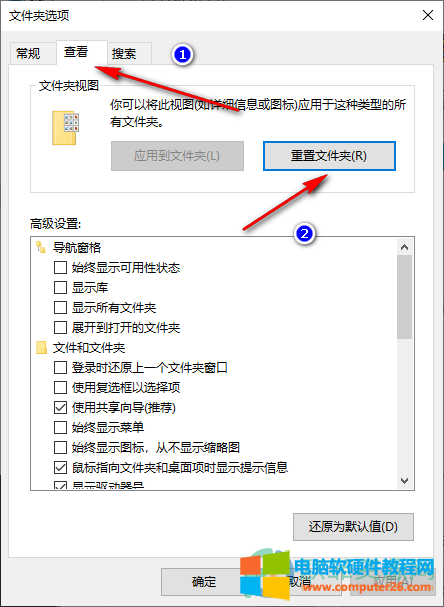
4、第四步,这时会弹出一个“文件夹视图”的框,点击框内"是"选项即可

以上就是小编整理总结的win10系统重置文件夹视图的方法,完成最后一步确定将这种类型的所有文件夹都重置为默认视图设置之后,我们的文件夹视图就回到原本的状态了。
标签: win10重置文件夹视图
相关文章
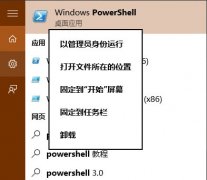
Windows Defender 是可以手动下载更新包来进行更新的,而且可以通过 PowerShell 来更新 Windows Defender 的病毒定义。今天我们就向大家介绍如何使用 PowerShell 来对 Windows Defender 定义包进行更新......
2023-11-15 207 win10

win10好像没有截图快捷添加音效的功能,其实不是没有,可能是我们的用户没有找到这个设置功能,在很多情况下,我们的Windows10系统截图是没有任何声音特效的,如果想要在截图的时......
2024-03-20 201 Win10截图添加音效

在 win7系统 中,自带有共享功能,可以方便多台电脑之间实现共享网络资源,可是最近有win7旗舰版系统用户反映说无法启用共享访问,提示0x80004005错误代码,该怎么办呢,经过分析是......
2023-01-13 230 Win7 无法启用共享访问 0x80004005错误代码